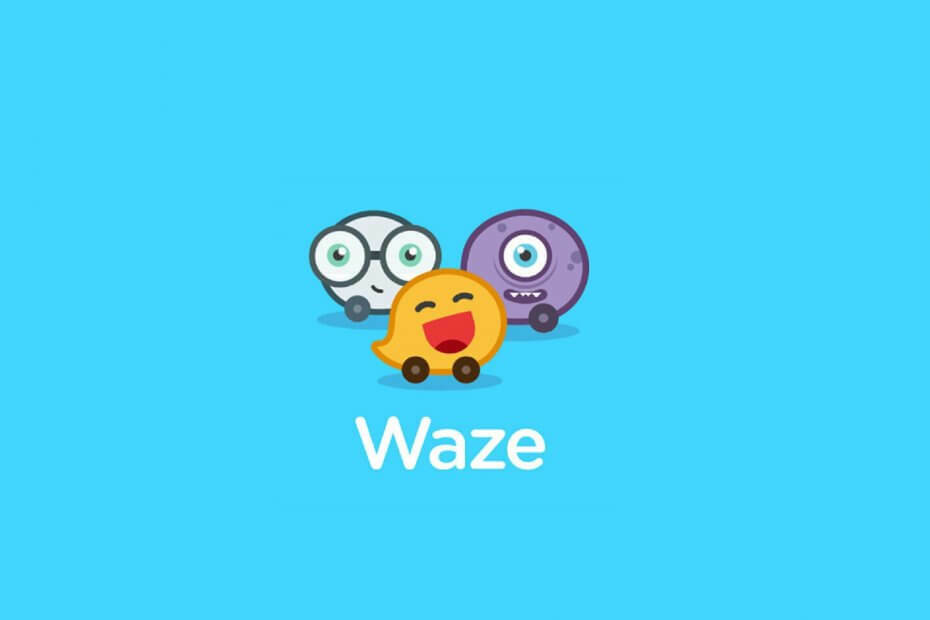
このソフトウェアは、ドライバーの稼働を維持するため、一般的なコンピューターエラーやハードウェア障害からユーザーを保護します。 3つの簡単なステップで今すぐすべてのドライバーをチェックしてください:
- DriverFixをダウンロード (検証済みのダウンロードファイル)。
- クリック スキャン開始 問題のあるすべてのドライバーを見つけます。
- クリック ドライバーの更新 新しいバージョンを入手し、システムの誤動作を回避します。
- DriverFixはによってダウンロードされました 0 今月の読者。
毎日の通勤者のために、Wazeは交通の道順と最新情報を提供することで時間を節約する優れた機能を提供します。 ただし、AndroidおよびiOSデバイスでWazeがGPSの問題に接続できない場合があります。
この問題は、アプリやスマートフォンの問題など、いくつかの理由で発生する可能性があります。 何人かのWazeユーザーがこの問題を Redditコミュニティ フォーラム。
米国ではiPhoneを使用しています。
ネットワーク設定のリセット位置設定のオフ、電話のリセット、オンに戻す位置設定のリセットGPSがGoogleとAppleマップで機能していることを確認するWazeからサインアウトして再度ログインする
WazeアプリはまだGPSを見つけられない/見つけることができない
この記事に従って、WazeがスマートフォンのGPS問題に接続できない問題を修正してください。
WazeがGPSに接続できないのを修正するにはどうすればよいですか?
1. セルラーネットワークを無効にする
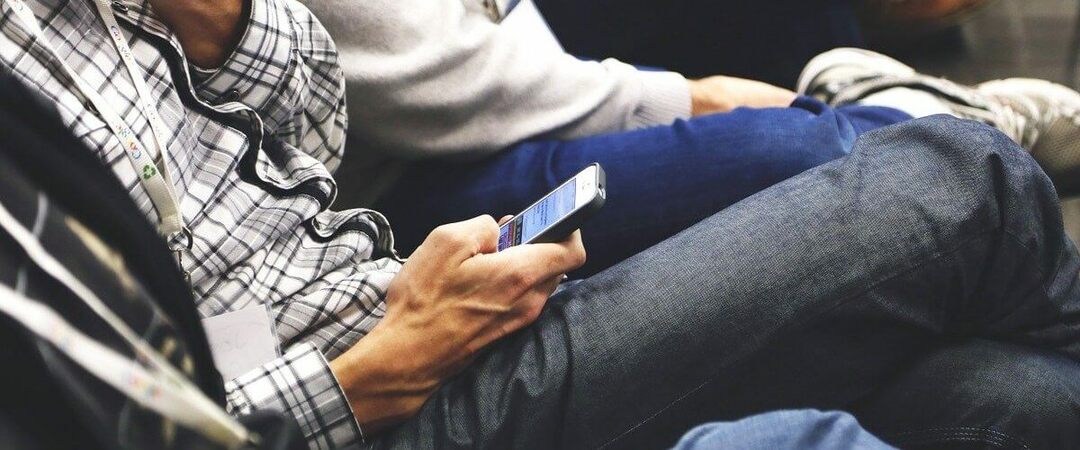
- 他のユーザーにとってはうまくいったと思われる解決策の1つは、設定でセルラーネットワーク設定を無効にして、電話を再起動することです。
iPhone用
- iPhoneで、 設定。
- タップする セルラー>セルラーデータオプション。
- 無効にする 4GまたはLTE 設定にあるオプション。
- iPhoneを再起動します。
- 再起動後、Wazeを起動し、GPSが機能しているかどうかを確認します。
- 設定からセルラーネットワークを有効にしてください。
アンドロイド用
- ホーム画面から、をタップします 設定。
- に移動 ワイヤレスとネットワーク をタップします SIMカードとモバイルネットワーク。
- を無効にする VoLTE オプション。
- ネットワークプロバイダー名をタップして、 優先ネットワーク 2G / 3Gに。
- 電話を再起動し、Wazeを起動します。 問題が解決したかどうかを確認します。
- また、優先ネットワークバックとともにVoLTEオプションを有効にします。
WazeBluetoothが機能していませんか? これらのソリューションをお試しください
2. アプリのキャッシュデータをクリアする

- 問題が解決しない場合は、キャッシュデータをクリアしてみてください。
- ホーム画面から、をタップします 設定。
- 下にスクロールして アプリ。
- タップする アプリの管理 アプリリストが読み込まれるのを待ちます。
- 見つけてタップします Waze。
- ページの下部にあるをタップします データをクリアします。
- 選択 キャッシュの消去 をタップします はい アクションを確認します。
- タップする 強制終了 選択します はい アクションを確認します。
3. Wazeアプリを再インストールする
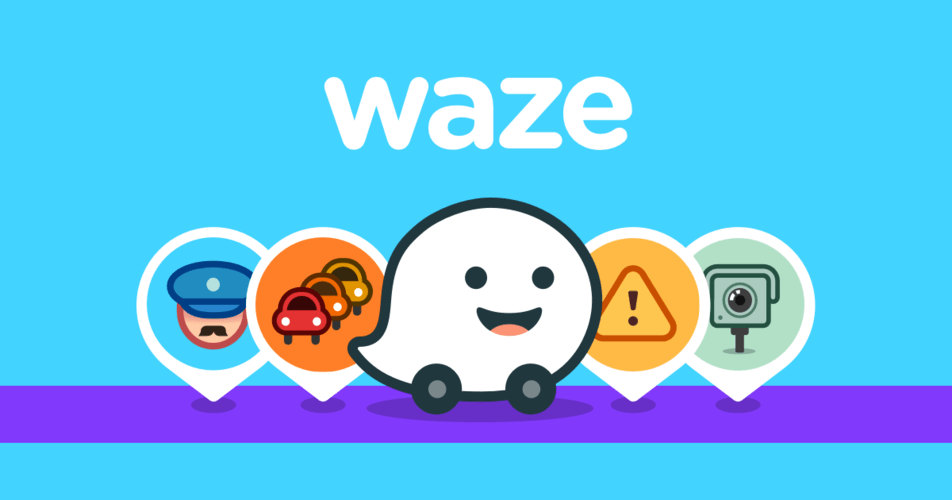
- 何も機能していないように思われる場合は、アプリをアンインストールして再インストールしてみてください。
- ホーム画面で、を長押しします Waze アプリのアイコン。
- 選択する アンインストール オプションから。
- タップする はい アクションを確認します。
- アプリがアンインストールされたら、電話を再起動します。 電話を再起動することが重要です。 電話を再起動せずにアプリをインストールすることは、私たちの好みでは機能しませんでした。
- Playストアを開き、Wazeアプリをインストールします。
- アプリを起動し、資格情報を使用してログインします。
Wazeの問題がCarPlayでの使用中にのみ発生する場合は、CarPlayを無効にして再試行してください。 CarPlayを無効にすることができます [設定]-> [一般]-> [制限]-> [CarPlay]-> [オフに切り替え]から。
これはAppleのブロックによるものです 第三者 CarPlayの使用中にアプリがGPSにアクセスできないようにします。
この記事の手順に従うことで、AndroidおよびiOSデバイスでWazeがGPSに接続できない問題を修正できます。


